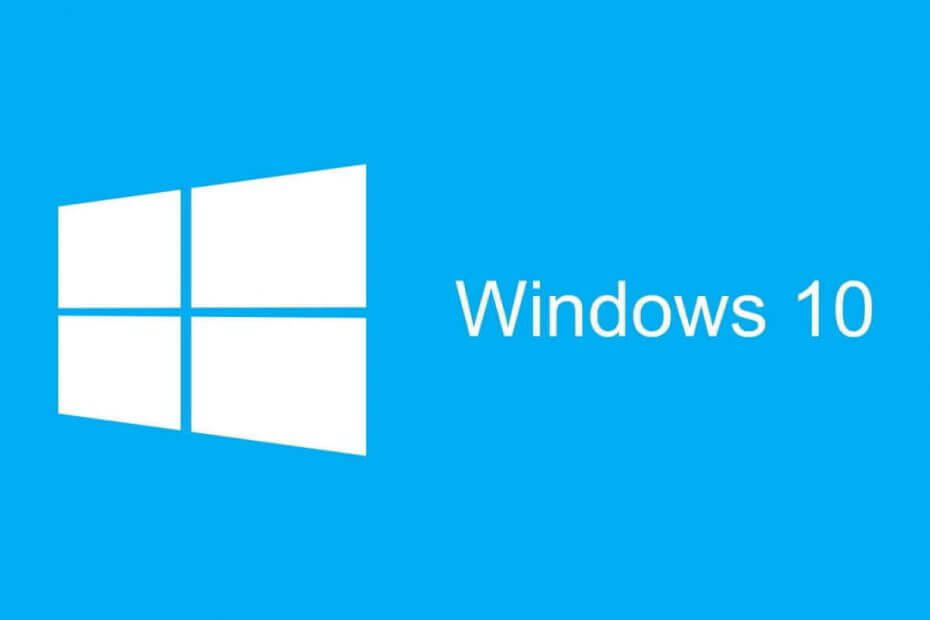პირველ რიგში, შეამოწმეთ თქვენი ინტერნეტ კავშირი
- ეს შეცდომა შეიძლება მოხდეს სუსტი ინტერნეტ კავშირის, დისკზე დაბალი სივრცის ან მავნე პროგრამული უზრუნველყოფის ინფექციის გამო.
- გამოსწორების მიზნით, შეგიძლიათ აღადგინოთ დისკზე სივრცე, გაუშვათ Windows Update-ის პრობლემების აღმოფხვრა ან გადატვირთოთ Windows Update კომპონენტები.

Xდააინსტალირეთ ჩამოტვირთვის ფაილზე დაწკაპუნებით
- ჩამოტვირთეთ Fortect და დააინსტალირეთ თქვენს კომპიუტერზე.
- დაიწყეთ ხელსაწყოს სკანირების პროცესი მოძებნეთ კორუმპირებული ფაილები, რომლებიც პრობლემების წყაროა.
- დააწკაპუნეთ მარჯვენა ღილაკით დაიწყეთ რემონტი თქვენი კომპიუტერის უსაფრთხოებისა და მუშაობის პრობლემების გადასაჭრელად.
- Fortect ჩამოტვირთულია 0 მკითხველი ამ თვეში.
თუ შეგხვდათ 0x80090017 ვინდოუსის განახლება შეცდომა Windows-ის განახლებისას, ეს სახელმძღვანელო დაგეხმარებათ! ჩვენ განვიხილავთ ყველა მეთოდს ამ შეცდომისგან თავის დასაღწევად მიზეზების განხილვისთანავე.
რა იწვევს 0x80090017 Windows Update შეცდომას?
განახლების ამ შეცდომის სხვადასხვა მიზეზი შეიძლება იყოს; ზოგიერთი გავრცელებული აქ არის ნახსენები:
- დაზიანებულია კრიპტოგრაფიული სერვისის პროვაიდერი – თუ თქვენს კომპიუტერზე კრიპტოგრაფიული სერვისის პროვაიდერი დაზიანდა ან დაზიანდა, ეს შეიძლება გამოიწვიოს განახლების საკითხი.
- მესამე მხარის პროგრამული ჩარევა – ზოგიერთი მესამე მხარის უსაფრთხოების პროგრამული უზრუნველყოფა შეიძლება კონფლიქტში იყოს Windows-ის განახლებების დროს შესრულებულ კრიპტოგრაფიულ ოპერაციებთან, რამაც გამოიწვია პრობლემა.
- მოძველებული კრიპტოგრაფიული ალგორითმები – როდესაც კრიპტოგრაფიული ალგორითმები გამოიყენება კრიპტოგრაფიული სერვისის პროვაიდერი მოძველებულია ან შეუთავსებელია Windows-თან, შეიძლება შეგექმნათ შეცდომა.
- არასწორად კონფიგურირებული ჯგუფის პოლიტიკა – ჯგუფის პოლიტიკის პარამეტრებმა, თუ არასწორად არის კონფიგურირებული ან არასწორად შეცვლილი, შეიძლება გავლენა იქონიოს კრიპტოგრაფიული სერვისის პროვაიდერის ფუნქციონირებაზე, რამაც გამოიწვიოს ეს პრობლემები.
ასე რომ, ეს არის შეცდომის მიზეზები; მოდით შევამოწმოთ პრობლემის გადაწყვეტა.
როგორ გამოვასწორო Windows Update 0x80090017 შეცდომა?
პრობლემების მოგვარების გაფართოებულ ნაბიჯებზე ჩართვამდე, თქვენ უნდა გაითვალისწინოთ შემდეგი შემოწმებები:
- შეამოწმეთ თქვენი ინტერნეტ კავშირი ან ესაუბრეთ თქვენს ISP-ს.
- გადატვირთეთ კომპიუტერი და როუტერი.
- სცადეთ დროებით გამორთოთ მესამე მხარის ანტივირუსული ინსტრუმენტი.
- გაიქეცი დისკის გასუფთავება სივრცის აღსადგენად თქვენს კომპიუტერზე.
ექსპერტის რჩევა:
სპონსორირებული
კომპიუტერის ზოგიერთი პრობლემის მოგვარება რთულია, განსაკუთრებით მაშინ, როდესაც საქმე ეხება დაკარგული ან დაზიანებული სისტემის ფაილებსა და Windows-ის საცავებს.
დარწმუნდით, რომ გამოიყენეთ სპეციალური ინსტრუმენტი, როგორიცაა ფორტექტი, რომელიც დაასკანირებს და ჩაანაცვლებს თქვენს გატეხილ ფაილებს მათი ახალი ვერსიებით მისი საცავიდან.
თუ ეს უმნიშვნელო გამოსწორებები არ გამოგადგებათ, გადადით ქვემოთ მითითებულ მეთოდებზე.
1. გაუშვით Windows Update troubleshooter
- დაჭერა ფანჯრები + მე გასახსნელად პარამეტრები აპლიკაცია.
- Წადი სისტემა, შემდეგ აირჩიეთ პრობლემების მოგვარება.

- დააწკაპუნეთ სხვა პრობლემების მოგვარების საშუალებები.

- იპოვნეთ ვინდოუსის განახლება და დააწკაპუნეთ გაიქეცი.

- მოთხოვნის შემთხვევაში მიჰყევით ეკრანზე მითითებებს.
2. გადატვირთეთ Windows Update Service
- დაჭერა ფანჯრები + რ გასახსნელად გაიქეცი დიალოგური ფანჯარა.

- ტიპი სერვისები.msc და დააწკაპუნეთ კარგი გასახსნელად სერვისები აპლიკაცია.
- იპოვნეთ და დააწკაპუნეთ მარჯვენა ღილაკით ვინდოუსის განახლება მომსახურება და დააწკაპუნეთ გაჩერდი.

- ახლა დაელოდეთ მის გაჩერებას; დასრულების შემდეგ, კვლავ დააწკაპუნეთ მასზე მარჯვენა ღილაკით და აირჩიეთ დაწყება.

- მიეცით სერვისის დაწყება, შემდეგ დახურეთ სერვისების აპი.
თუ ვერ ახერხებთ Windows-ის განახლებას პარამეტრების აპის საშუალებით, გირჩევთ, წაიკითხოთ ეს სახელმძღვანელო Windows 10-ის განახლება ხაზგარეშე.
3. Windows Update კომპონენტების გადატვირთვა
- დააჭირეთ ფანჯრები გასაღები, ტიპი სმდ და დააწკაპუნეთ Ადმინისტრატორის სახელით გაშვება.

- დააკოპირეთ და ჩასვით შემდეგი ბრძანებები შესაჩერებლად ვინდოუსის განახლება, ბიტები & კრიპტოგრაფიული სერვისები, სათითაოდ და მოხვდა შედი ყოველი ბრძანების შემდეგ:
-
წმინდა გაჩერების ბიტები
net stop wuauserv
net stop appidsvc
net stop cryptsvc
-
- qmgr*.dat ფაილების წასაშლელად ჩაწერეთ შემდეგი ბრძანება და დააჭირეთ შედი:
"%ALLUSERSPROFILE%\Application Data\Microsoft\Network\Downloader\qmgr*.dat" - დააკოპირეთ და ჩასვით შემდეგი ბრძანებები სათითაოდ Windows Update-ის ქეშის გასასუფთავებლად, რათა Windows-ს ხელახლა ჩამოტვირთოს განახლებები და დააჭირე შედი ყოველი ბრძანების შემდეგ:
rmdir %systemroot%\SoftwareDistribution /S /Q
rmdir %systemroot%\system32\catroot2 /S /Q
- BITS და Windows Update სერვისის ნაგულისხმევი უსაფრთხოების აღწერისთვის გადასატანად, სათითაოდ აკრიფეთ შემდეგი ბრძანებები და დააჭირეთ შედი ყოველი ბრძანების შემდეგ:
sc.exe sdset ბიტი D:(A;; CCLCSWRPWPDTLOCRRCSY)(A;; CCDCLCSWRPWPDTLOCRSDRCWDWOBA)(A;; CCLCSWLOCRRCAU)(A;; CCLCSWRPWPDTLOCRRCPU)
sc.exe sdset wuauserv D:(A;; CCLCSWRPWPDTLOCRRCSY)(A;; CCDCLCSWRPWPDTLOCRSDRCWDWOBA)(A;; CCLCSWLOCRRCAU)(A;; CCLCSWRPWPDTLOCRRCPU)
- დააკოპირეთ და ჩასვით შემდეგი ბრძანება და დააჭირეთ შედი:
cd /d %windir%\system32 - BITS ფაილების და Windows Update-თან დაკავშირებული DLL ფაილების ხელახლა დასარეგისტრირებლად, აკრიფეთ შემდეგი ბრძანებები ერთმანეთის მიყოლებით და დააჭირეთ შედი ყოველი ბრძანების შემდეგ:
regsvr32.exe /s atl.dll
regsvr32.exe /s urlmon.dll
regsvr32.exe /s mshtml.dll
regsvr32.exe /s shdocvw.dll
regsvr32.exe /s browseui.dll
regsvr32.exe /s jscript.dll
regsvr32.exe /s vbscript.dll
regsvr32.exe /s scrrun.dll
regsvr32.exe /s msxml.dll
regsvr32.exe /s msxml3.dll
regsvr32.exe /s msxml6.dll
regsvr32.exe /s actxprxy.dll
regsvr32.exe /s softpub.dll
regsvr32.exe /s wintrust.dll
regsvr32.exe /s dssenh.dll
regsvr32.exe /s rsaenh.dll
regsvr32.exe /s gpkcsp.dll
regsvr32.exe /s sccbase.dll
regsvr32.exe /s slbcsp.dll
regsvr32.exe /s cryptdlg.dll
regsvr32.exe /s oleaut32.dll
regsvr32.exe /s ole32.dll
regsvr32.exe /s shell32.dll
regsvr32.exe /s initpki.dll
regsvr32.exe /s wuapi.dll
regsvr32.exe /s wuaueng.dll
regsvr32.exe /s wuaueng1.dll
regsvr32.exe /s wucltui.dll
regsvr32.exe /s wups.dll
regsvr32.exe /s wups2.dll
regsvr32.exe /s wuweb.dll
regsvr32.exe /s qmgr.dll
regsvr32.exe /s qmgrprxy.dll
regsvr32.exe /s wucltux.dll
regsvr32.exe /s muweb.dll
regsvr32.exe /s wuwebv.dll
- დააკოპირეთ და ჩასვით შემდეგი ბრძანებები სათითაოდ Winsock-ის გადატვირთვისთვის და დააჭირეთ შედი ყოველი ბრძანების შემდეგ:
-
netsh winsock გადატვირთვა
netsh winsock გადატვირთვის პროქსი
-
- დასაწყებად ჩაწერეთ შემდეგი ბრძანებები ვინდოუსის განახლება, ბიტები & კრიპტოგრაფიული მომსახურება და პრესა შედი ყოველი ბრძანების შემდეგ:
-
წმინდა დაწყების ბიტები
წმინდა დაწყება wuauserv
net start appidsvc
net start cryptsvc
-
- გადატვირთეთ კომპიუტერი ცვლილებების დასადასტურებლად.
- Kernel-Power (70368744177664),(2) შეცდომის გამოსწორების 7 გზა
- 0xc000001d შეცდომის კოდი: როგორ გამოვასწოროთ ის Windows 10 და 11-ზე
4. შეასრულეთ სისტემის აღდგენა
- დაჭერა ფანჯრები გასაღები, ტიპი მართვის პანელი და დააწკაპუნეთ გახსენით.

- აირჩიეთ დიდი ხატები ამისთვის ნახვა მიერ და დააწკაპუნეთ აღდგენა.

- დააწკაპუნეთ გახსენით სისტემის აღდგენა.

- Ზე Სისტემის აღდგენა ფანჯარა, აირჩიეთ აირჩიეთ აღდგენის სხვა წერტილი და დააწკაპუნეთ შემდეგი.

- აირჩიეთ აღდგენის წერტილი და დააწკაპუნეთ შემდეგი.

- დააწკაპუნეთ დასრულება პროცესის დასასრულებლად.

ახლა Windows გადაიტვირთება და აღადგენს მოწყობილობას არჩეულ ვერსიაზე. თუ სისტემის აღდგენა არ მუშაობს თქვენთვის, მაშინ ჩვენ გირჩევთ შეამოწმოთ ჩვენი ინფორმაციული სახელმძღვანელო მასზე, რათა იცოდეთ გადაწყვეტილებები.
ასე რომ, ეს არის გადაწყვეტილებები, რომლებიც შეგიძლიათ გამოიყენოთ Windows Update 0x80090017 შეცდომის გამოსასწორებლად. თუ თქვენ გაქვთ შეკითხვები ან წინადადებები, მოგერიდებათ მიუთითოთ ისინი კომენტარების განყოფილებაში ქვემოთ.
ჯერ კიდევ გაქვთ პრობლემები?
სპონსორირებული
თუ ზემოხსენებულმა წინადადებებმა არ გადაჭრა თქვენი პრობლემა, თქვენს კომპიუტერს შეიძლება შეექმნას Windows-ის უფრო სერიოზული პრობლემები. ჩვენ გირჩევთ აირჩიოთ ყოვლისმომცველი გადაწყვეტა, როგორიცაა ფორტექტი პრობლემების ეფექტურად გადასაჭრელად. ინსტალაციის შემდეგ, უბრალოდ დააწკაპუნეთ ნახვა და შესწორება ღილაკს და შემდეგ დააჭირეთ დაიწყეთ რემონტი.
![7 საუკეთესო 4K მონიტორი Windows 10-ისთვის [2021 სახელმძღვანელო]](/f/204550f242e00d6f3bcc3024c829a8d9.jpg?width=300&height=460)